Autor:
William Ramirez
Data E Krijimit:
21 Shtator 2021
Datën E Azhurnimit:
1 Korrik 2024
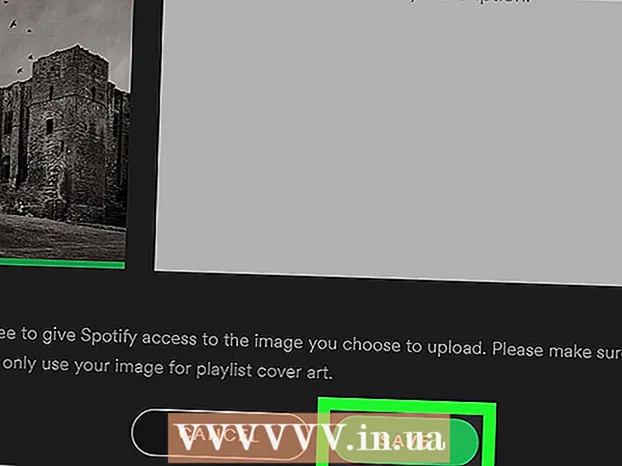
Përmbajtje
Ky artikull do t'ju tregojë se si të ndryshoni një nga listat e personalizuara të dëgjimit në Spotify dhe si të shkarkoni një kopertinë të re të listës për luajtje nga kompjuteri juaj.
Hapa
 1 Nisni Spotify në kompjuterin tuaj. Ikona e programit duket si një rreth i gjelbër me valë të zeza të zeza. Mund të gjendet në dosjen Aplikimet në Mac ose në menunë Start në Windows.
1 Nisni Spotify në kompjuterin tuaj. Ikona e programit duket si një rreth i gjelbër me valë të zeza të zeza. Mund të gjendet në dosjen Aplikimet në Mac ose në menunë Start në Windows.  2 Klikoni në listën për luajtje në panelin e majtë. Gjeni titullin PLAYLISTS në menunë e lundrimit në anën e majtë të dritares dhe hapni listën për luajtje që dëshironi të redaktoni.
2 Klikoni në listën për luajtje në panelin e majtë. Gjeni titullin PLAYLISTS në menunë e lundrimit në anën e majtë të dritares dhe hapni listën për luajtje që dëshironi të redaktoni. - Mund të ndryshosh vetëm listat e tua të dëgjimit. Listat e dëgjimit të përdoruesve të tjerë që keni ruajtur në bibliotekën tuaj nuk mund të ndryshohen.
 3 Rri pezull mbi kopertinën e listës për luajtje. Imazhi i listës për luajtje është mbi listën e këngëve. Kur rri pezull mbi kapak, mbi të do të shfaqet një ikonë me laps të bardhë.
3 Rri pezull mbi kopertinën e listës për luajtje. Imazhi i listës për luajtje është mbi listën e këngëve. Kur rri pezull mbi kapak, mbi të do të shfaqet një ikonë me laps të bardhë.  4 Klikoni në ikonën e lapsit të bardhë. Kjo do të hapë një dritare të re pop-up ku mund të ndryshoni titullin, kopertinën dhe përshkrimin e listës për luajtje.
4 Klikoni në ikonën e lapsit të bardhë. Kjo do të hapë një dritare të re pop-up ku mund të ndryshoni titullin, kopertinën dhe përshkrimin e listës për luajtje.  5 Klikoni në butonin ZGJIDH IMAZHIN (Zgjidhni imazhin) në kopertinën e listës për luajtje, në dritaren e redaktimit. Me të, ju mund të zgjidhni dhe ngarkoni një imazh nga kompjuteri juaj.
5 Klikoni në butonin ZGJIDH IMAZHIN (Zgjidhni imazhin) në kopertinën e listës për luajtje, në dritaren e redaktimit. Me të, ju mund të zgjidhni dhe ngarkoni një imazh nga kompjuteri juaj.  6 Gjeni dhe zgjidhni imazhin që dëshironi të shkarkoni në kompjuterin tuaj. Shfletoni skedarët në dritaren e shkarkimit dhe klikoni në imazhin që dëshironi të bëni kopertinën e listës për luajtje.
6 Gjeni dhe zgjidhni imazhin që dëshironi të shkarkoni në kompjuterin tuaj. Shfletoni skedarët në dritaren e shkarkimit dhe klikoni në imazhin që dëshironi të bëni kopertinën e listës për luajtje.  7 Shtypni Hapur në dritaren e shkarkimit. Kjo do të ngarkojë imazhin e zgjedhur dhe do ta bëjë atë një kopertinë të re të listës për luajtje në dritaren e redaktimit.
7 Shtypni Hapur në dritaren e shkarkimit. Kjo do të ngarkojë imazhin e zgjedhur dhe do ta bëjë atë një kopertinë të re të listës për luajtje në dritaren e redaktimit. - Ju gjithashtu mund të klikoni ↵ Hyni ose Kthimi në tastierë.
 8 Klikoni në butonin e gjelbër RUAJ (Ruaj) në fund të dritares së redaktimit për të ruajtur kopertinën e re për listën e dëgjimit.
8 Klikoni në butonin e gjelbër RUAJ (Ruaj) në fund të dritares së redaktimit për të ruajtur kopertinën e re për listën e dëgjimit.
Paralajmërimet
- Kopertinat e listës së dëgjimit të njerëzve të tjerë që keni ruajtur në bibliotekën tuaj nuk mund të ndryshohen ose redaktohen.



